Instalace a odinstalace softwaru Canon XF Utility (Windows)
ID dotazu: 8200834900
Datum vydání: 08 srpna 2014
Řešení:
K použití softwaru Canon XF Utility je nutné tento software nainstalovat do počítače. V níže uvedených částech jsou vysvětleny postupy instalace a odinstalace v operačním systému Windows.
POZNÁMKA
- Pokud byl s produktem dodán disk Canon XF Utilities, můžete provést instalaci také pomocí disku. V takovém případě se nainstaluje rovněž nástroj Canon XF MPEG2 Decoder. Pokud si přejete software odinstalovat, bude nutné odinstalovat software Canon XF Utility a nástroj Canon XF MPEG2 Decoder samostatně.
Stažení softwaru Canon XF Utility z domovské stránky společnosti Canon a jeho instalace do počítače
Stáhněte software Canon XF Utility z domovské stránky společnosti Canon a nainstalujte jej do počítače.DŮLEŽITÉ
- Pro tuto funkci je vyžadováno internetové připojení. Veškeré poplatky za účet u ISP a za přístup musí být placeny samostatně.
- V následující ukázce je uveden postup v operačním systému Windows 7. V závislosti na používaném operačním systému se mohou zobrazení na obrazovce a jednotlivé operace nepatrně lišit.
- K instalaci a odinstalaci softwaru je vyžadován účet s oprávněními správce.
Níže je vysvětlen postup instalace softwaru Canon XF Utility.
1. Z počítače připojeného k Internetu zpřístupněte domovskou stránku společnosti Canon a stáhněte software Canon XF Utility.
2. Poklepejte na stažený soubor „xuw-*****.zip“.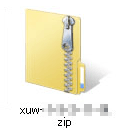
3. Soubor bude rozbalen. Poklepejte na soubor „xuw-*****“.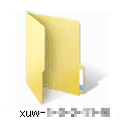
4. Poklepejte na soubor „xuw***.exe“.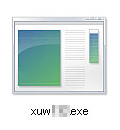
5. Vyberte oblast. Pokud jste vybrali možnost [Asia/Asie] nebo [Oceania/Oceánie], přejděte na krok 7.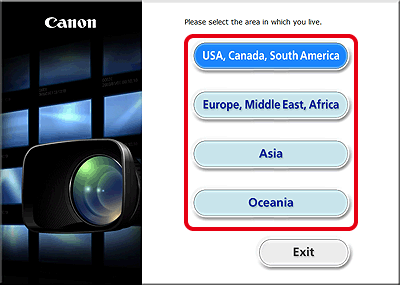
6. Vyberte jazyk, v němž budou zobrazeny texty během instalace.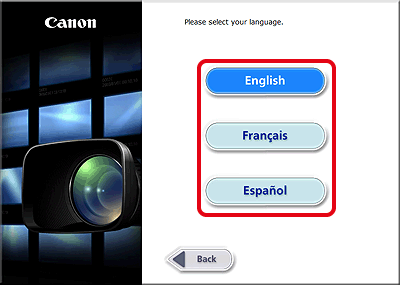
7. Po zobrazení zprávy, která vyzývá k ukončení ostatních aplikací, ukončete ostatní aplikace a poté klepněte na tlačítko [OK].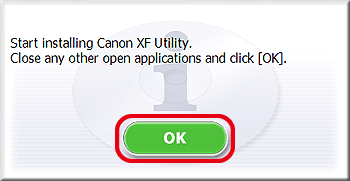
8. Přečtěte si licenční smlouvu a klepnutím na tlačítko [Yes/Ano] zahajte instalaci.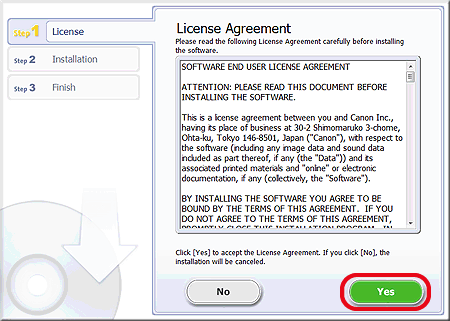
9. Zahájí se instalace.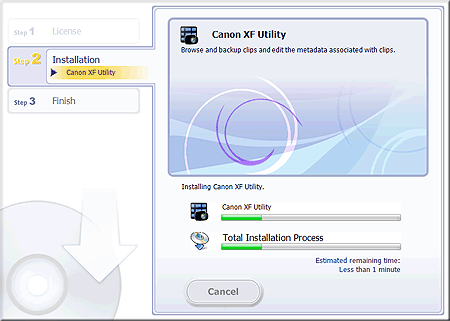
10. Po dokončení instalace se zobrazí zpráva Installation has completed successfully (Instalace byla úspěšně dokončena). Klepněte na tlačítko [Next/Další].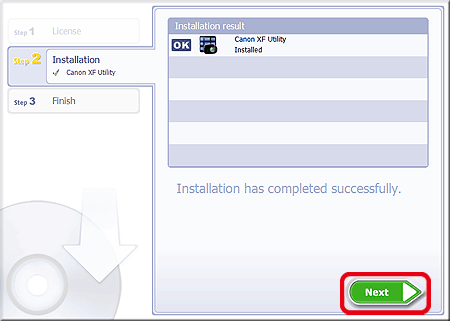
11. Klepněte na tlačítko [Finish/Dokončit].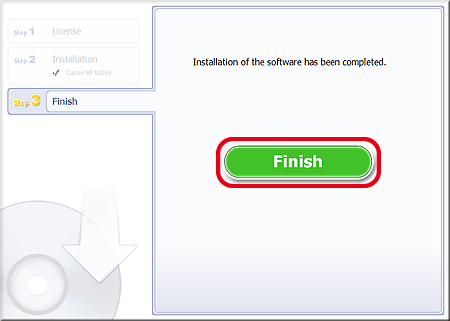
Tím končí vysvětlení postupu instalace softwaru Canon XF Utility.
Instalace softwaru Canon XF Utility z disku Canon XF Utilities
1. Vložte disk CD-ROM Canon XF Utilities do počítače.REFERENCE
Zobrazí se instalační obrazovka. Pokud se nezobrazí, proveďte níže uvedené kroky.
- Windows Vista a Windows 7: Když se zobrazí okno AutoPlay (Přehrát automaticky), vyberte položku [Run SETUP.EXE/Spustit SETUP.EXE].
- Windows Vista, Windows 7 a Windows XP: Otevřete okno [Computer/Počítač] (Windows Vista a Windows 7) nebo [My Computer/Tento počítač] (Windows XP) a poklepejte na ikonu jednotky, která obsahuje disk CD-ROM.
2. Vyberte oblast. Pokud jste vybrali možnost [Asia/Asie] nebo [Oceania/Oceánie], přejděte na krok 4.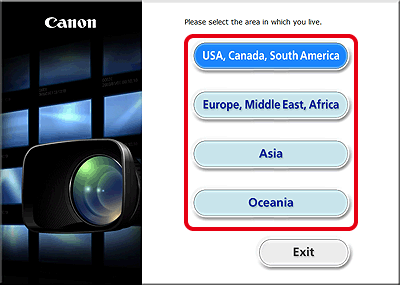
3. Vyberte jazyk, v němž budou zobrazeny texty během instalace.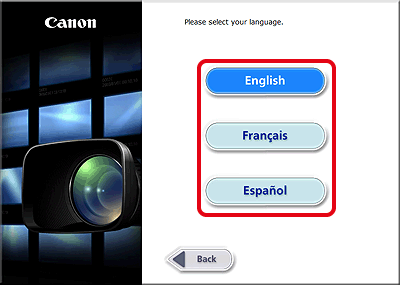
4. Vyberte metodu instalace.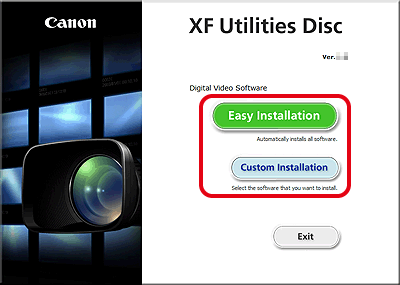
5. Zobrazí se následující okno, takže ukončete jakékoli spuštěné aplikace a poté klepněte na tlačítko [OK].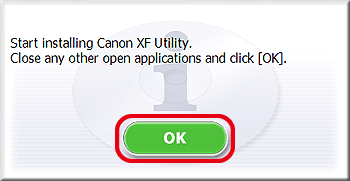
6. Jestliže jste v kroku 4 vybrali metodu instalace [Custom Installation/Vlastní instalace]*, zkontrolujte, zda je vybrán software Canon XF Utility, zrušte výběr nepotřebných aplikací a poté klepněte na tlačítko [Next/Další].
* Pokud jste vybrali metodu instalace [Easy Installation/Snadná instalace], přejděte na krok 7.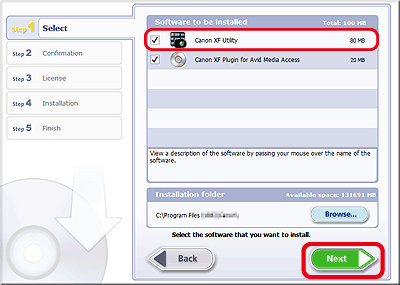
7. Klepněte na tlačítko [Install/Instalovat].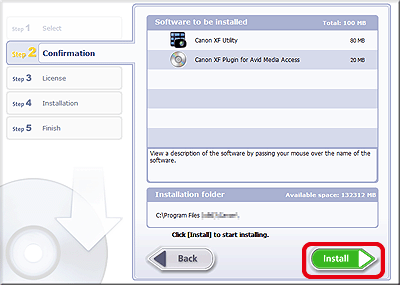
8. Přečtěte si licenční smlouvu a klepnutím na tlačítko [Yes/Ano] zahajte instalaci.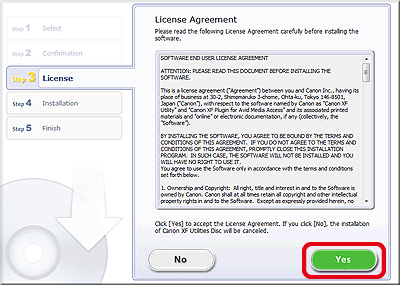
POZNÁMKA
- Pokud nevyberete tlačítko [Yes/Ano], nebudete moci nainstalovat software.
- Po dokončení instalace se zobrazí zpráva [Installation has completed successfully./Instalace byla úspěšně dokončena.].
- Operaci můžete zrušit klepnutím na tlačítko [Cancel/Storno].
9. Klepněte na tlačítko [Next/Další].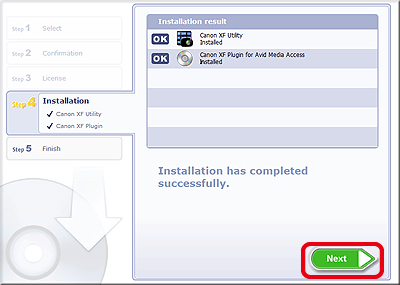
10. Klepněte na tlačítko [Finish/Dokončit].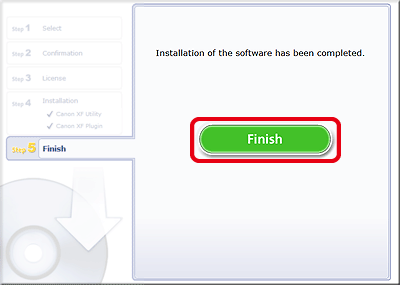
11. Vyjměte disk CD-ROM z počítače.
Odinstalace softwaru Canon XF Utility
1. V nabídce Start vyberte položky [All Programs/Všechny programy] -> [Canon Utilities/Programy Canon] -> [Canon XF Utility] -> [Uninstall Canon XF Utility/Odinstalovat Canon XF Utility].
2. Klepnutím na tlačítko [Yes/Ano] zahajte odinstalaci softwaru.
Po odinstalování softwaru se zobrazí zpráva [The software has been successfully uninstalled/Software byl úspěšně odinstalován].
3. Klepněte na tlačítko [OK].
Odinstalace nástroje Canon XF MPEG2 Decoder
1. Z okna Control Panel (Ovládací panely) otevřete okno [Programs and Features/Programy a funkce] (Windows Vista a Windows 7) nebo [Add or Remove Programs/Přidat nebo odebrat programy] (Windows XP).
2. Vyberte položku [Canon XF MPEG2 Decoder].
3. Klepněte na tlačítko [Uninstall/Odinstalovat] nebo [Uninstall/Change/Odinstalovat nebo změnit] (Windows Vista a Windows 7) či [Change/Remove/Změnit nebo odebrat] (Windows XP).
4. Postupujte podle pokynů na obrazovce.
Související informace
Použitelné modely
- XF100
- XF105
- XF200
- XF205
- XF300
- XF305